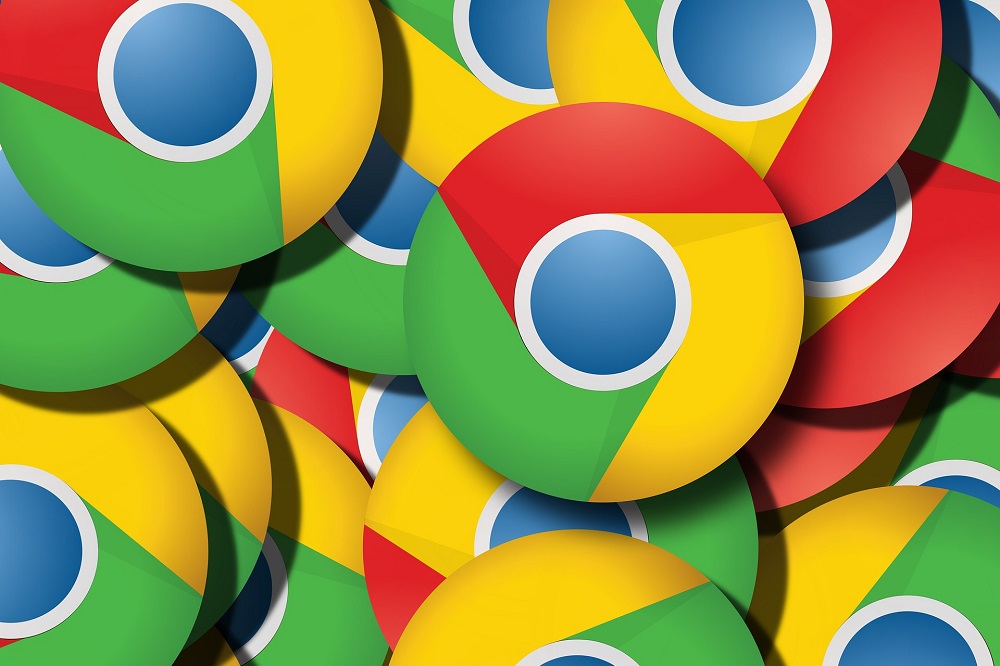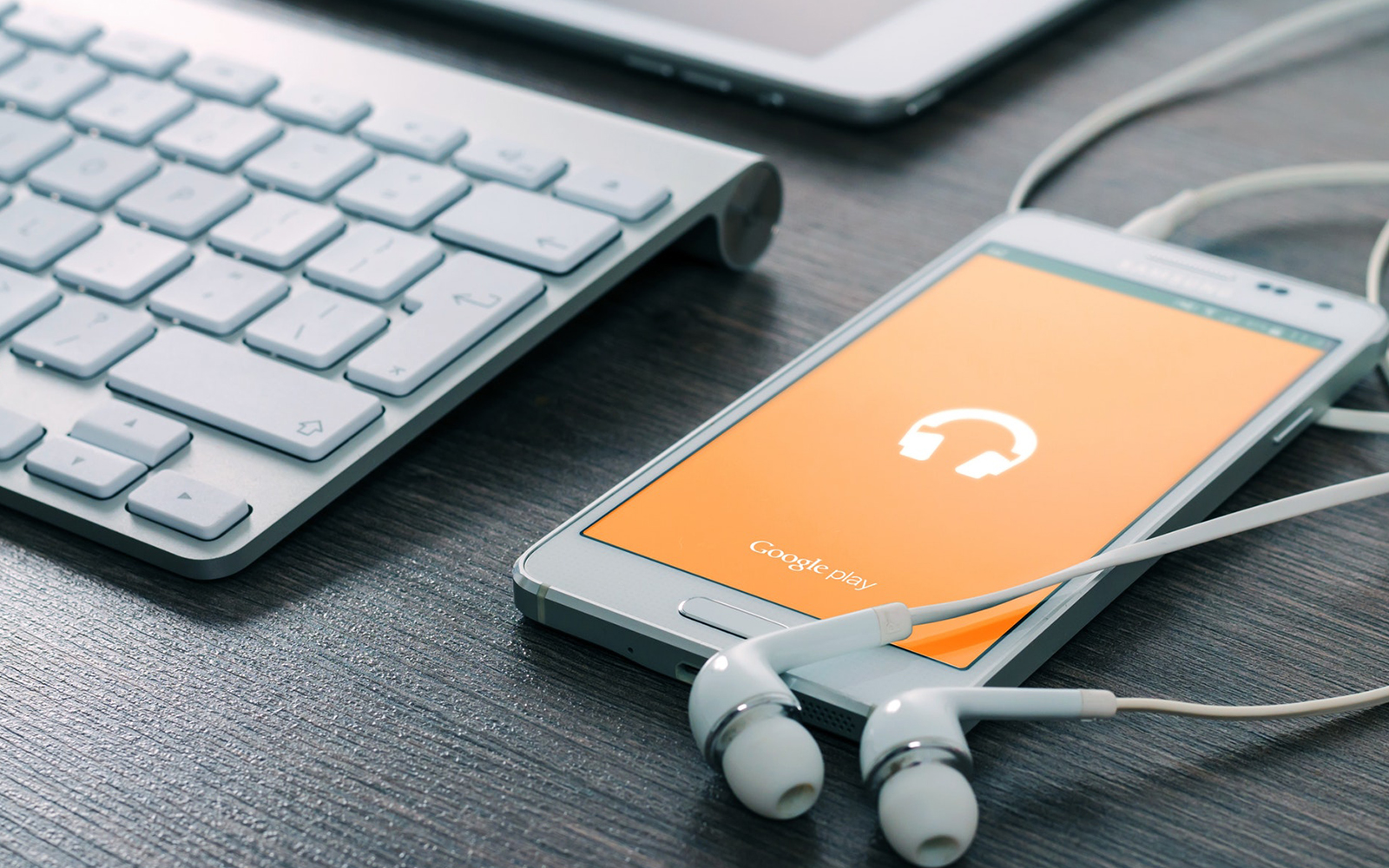
Все, для чего мы используем наши телефоны — будь то звонки, тексты, фотографии, игры, музыка и многое другое — требует загрузки данных и информации через приложения. Даже загрузка страниц в Интернете требует использования приложения, загруженного из Play Store. На Android магазин Play Store обеспечивает безопасность всего, что вы загружаете и устанавливаете, от вредоносных программ и других ошибок, а также позволяет получать обновления и автоматически загружать их на ваше устройство. Он также позволяет просматривать новые приложения как по категориям, так и по популярности. Если вы ищете новую игру, обновление для старого приложения или что-нибудь еще новое для вашего телефона, Play Store — отличное место для начала.
Содержание
К сожалению, наша зависимость от приложений в современную эпоху также означает, что возникают проблемы, когда Play Store перестает работать на вашем устройстве. Хотя это и редкая проблема, она может возникать время от времени и по ряду причин. Без активного и работающего Play Store на вашем телефоне вы не сможете загружать новые приложения, проверять новые игры и получать обновления. Это может быть очень неприятно, и часто причина проблем с Play Store остается неясной.
К счастью, мы собрали лучшие возможные решения для устранения проблем с Play Store в этом удобном руководстве. Поэтому в следующий раз, когда вы не сможете загрузить Play Store на Galaxy S8, Google Pixel или любом другом телефоне, вот шаги, которые нужно предпринять, чтобы решить проблему. Давайте посмотрим!
Устранение ошибки
Когда вы имеете дело с чем-то настолько сложным, как Play Store, важно попытаться выяснить, что именно происходит не так на вашем устройстве. Очевидно, что в Play Store может быть несколько различных сообщений об ошибках, и не все они означают одно и то же. Хотя это вовсе не полный список всех сообщений об ошибках, отображаемых на Android, здесь приведены некоторые популярные и возможные сообщения, которые могут отображаться в Play Store, а также их конкретное значение.
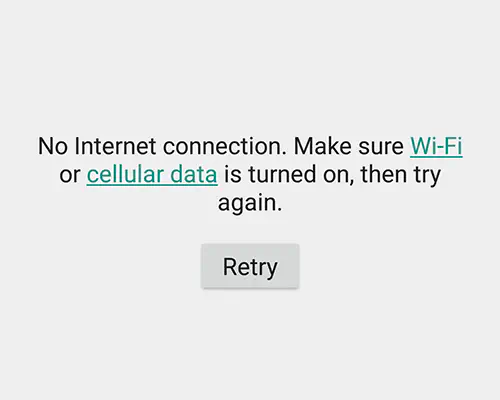
- Нет соединения : Как правило, это означает, что ваш телефон или планшет в настоящее время не имеет подключения к Интернету, либо через Wi-Fi, либо через мобильные данные. Лучший способ решить эту проблему — проверить маршрутизатор или отключить Wi-Fi на устройстве, чтобы проверить, не возникает ли проблема у провайдера. Если вы пользуетесь мобильными данными, попробуйте загрузить веб-страницу на своем телефоне; возможно, ваш оператор связи испытывает технические трудности, или мобильные данные на вашем устройстве отключены.
- Ошибка при получении информации с сервера. [RPC:S-7:AEC-0] : Эта ошибка возникает из-за неправильного ввода данных на вашем устройстве, что приводит к ошибке сервера Google и затруднению связи между вашим устройством и Play Store. Ниже мы обсудим, как это исправить.
- [Название приложения] не удалось загрузить из-за ошибки : Это сообщение часто появляется вместе с кодовым номером ошибки, причем наиболее часто встречаются коды 492 и 927 . 492 относится к проблеме с кэшем вашего устройства, а 927 часто относится к проблеме или ошибке с информацией о вашей учетной записи. Решения обеих этих проблем приведены в руководстве ниже.
- Соединение прервалось : Это может относиться к любому количеству проблем с подключением телефона к Play Store, но, как правило, те же методы устранения вышеупомянутых ошибок также помогут устранить любые таймауты соединения.
Если ваша ошибка или код ошибки не указаны выше, не расстраивайтесь — в большинстве случаев эти типы проблем с Google Play следуют тем же методам и процедурам устранения неполадок, чтобы решить проблему. Сначала мы начнем с базовых шагов в Google Play, а затем перейдем к тонкостям настройки Android и Play Store. Как только вы будете готовы к устранению неполадок своего телефона, переходите к следующему руководству.
Основные шаги по устранению неполадок в Play Store
Наше руководство начинается с основных, простых в выполнении шагов по устранению неполадок в Play Store. Хотя эти шаги ни в коем случае не являются гарантированным решением проблемы, они работали в прошлом, и их действительно легко и быстро выполнить. Все четыре приведенных выше примера сообщений об ошибках, от проблем с сервером до ошибок загрузки, обычно можно устранить, попробовав и протестировав следующие советы для вашего устройства:
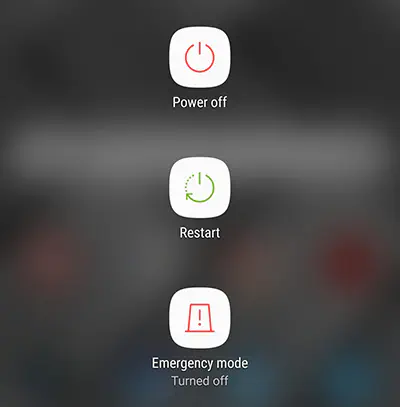
- Перезагрузите телефон (и другие устройства!): Да, самый старый трюк в книге, в данном случае, является одним из лучших. Быстрая перезагрузка телефона часто может решить любые проблемы с подключением, включая тайм-ауты и отсутствие подключения к Интернету. Если у вас проблемы с подключением к Интернету, возможно, вам также стоит перезагрузить беспроводной маршрутизатор и модем.
- Проверьте настройки сети: Если проблемы с подключением возникают по вине оператора связи, вы не можете просто перезагрузить его сеть. Однако вы можете включить и выключить режим мобильной передачи данных или режим самолета, чтобы попытаться снова подключить телефон к сигналу. Вам также следует проверить, не отключена ли их сеть или не получает ли она прерывания связи.
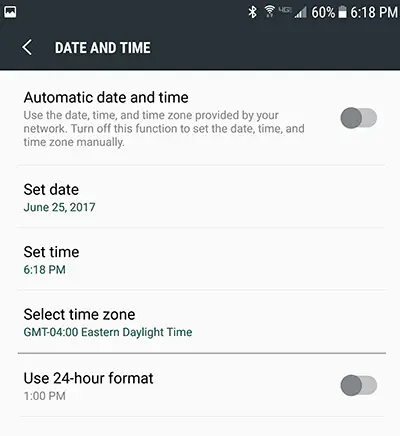
- Обновите дату и время на вашем телефоне: Это может показаться немного странным, но если время или дата на вашем телефоне не совпадают с реальным временем и датой в вашем местоположении, это может вызвать серьезные проблемы при подключении телефона к серверам Google. Хорошая новость: мы можем использовать настройки даты и времени, чтобы заставить Google Play выполнить повторную синхронизацию. Для начала откройте меню настроек, используя либо значок ящика приложений, либо ярлык в области уведомлений, и найдите настройку «Дата и время». Отсюда снимите флажок в меню «Автоматическая дата и время», а затем вручную установите дату и время на корректные настройки. Вернитесь на главный экран и очистите недавние приложения. Снова откройте настройки, зайдите в «Дата и время» и снова установите флажок «Автоматическая дата и время». Ваш телефон должен повторно синхронизироваться с серверами Google, решив все проблемы с подключением к Google Play.
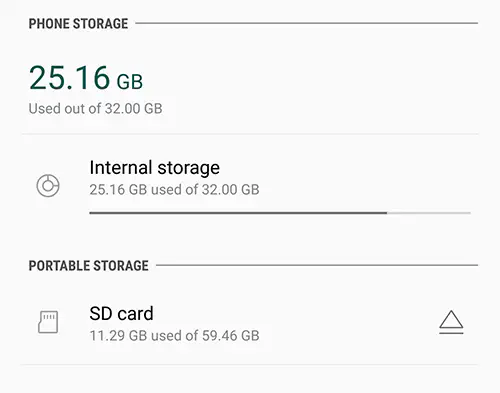
- Проверьте хранилище вашего устройства: Как и многие другие приложения, Google Play требует свободного места — около гигабайта — на вашем устройстве для нормального функционирования, установки новых приложений, обновлений и так далее. Зайдите в меню настроек вашего устройства и выберите «Хранилище». Вы увидите, сколько места осталось на вашем устройстве. Если осталось меньше гигабайта, попробуйте удалить несколько приложений или очистить фотографии или музыку с устройства, чтобы освободить немного места.
Ни одно из этих решений не является надежным — хотя обновление и синхронизация даты и времени на телефоне известны как хорошие методы устранения большинства сообщений об ошибках Play Store — но с них стоит начать. Если у вас все еще возникают проблемы с подключением устройства к Play Store, не расстраивайтесь. У нас осталось еще несколько методов устранения неполадок.
Очистка кэша и данных Google Play
Следующий шаг в решении проблем с Play Store: очистка кэша и данных приложения. Это не приведет к удалению фактических данных с вашего телефона, поэтому пока нет необходимости создавать резервные копии приложений, фотографий и других файлов. Вместо этого будут очищены все пользовательские настройки и свойства, установленные для , в частности Google Play. Очистка кэша и данных Play Store часто приводит к успешному устранению любых проблем, возникающих при использовании телефона, поэтому стоит попробовать этот метод. Вот как это сделать:
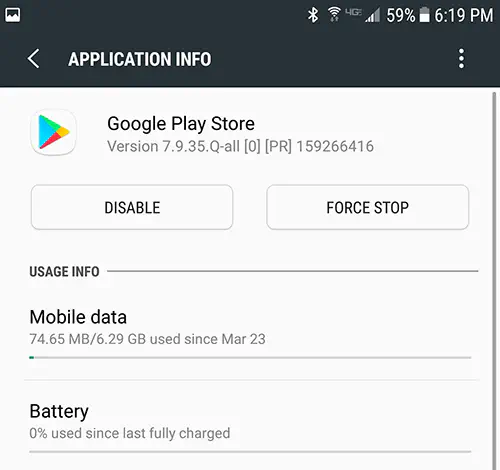
- Для начала откройте меню настроек телефона и найдите меню «Приложения» (иногда его называют «Менеджер приложений», в зависимости от устройства).
- Прокрутите список приложений, установленных на телефоне, пока не найдете «Google Play Store».
- В настройках приложения Play Store нажмите «Хранилище». Откроется страница с двумя опциями: Очистить кэш и Очистить данные,
- Нажмите «Очистить кэш» и примите появившееся приглашение. То же самое сделайте с «Очистить данные».
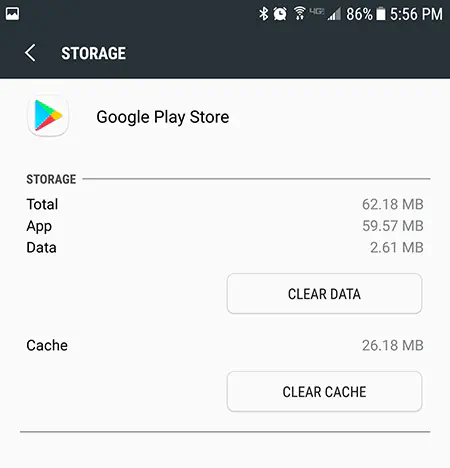
После очистки кэша и данных попробуйте снова загрузить Play Store на телефоне. Если вы по-прежнему не можете получить доступ к Play Store, это может быть связано с проблемой обновления Play Store.
Проверьте свой телефон и Play Store на наличие обновлений
Переустановить обновления Play Store очень просто, и для этого нужно вернуться в то же меню настроек, о котором мы говорили выше.
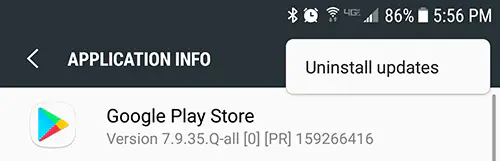
- Откройте меню настроек и выберите «Приложения» или «Менеджер приложений» на вашем устройстве.
- Найдите листинг «Google Play Store» и выберите его.
- На этот раз, в настройках приложения, нажмите кнопку меню с тремя точками в правом верхнем углу устройства и нажмите «Удалить обновления». Примите предложение вернуться к заводской версии приложения.
- Теперь выйдите из меню настроек и вернитесь на главный экран. Нажмите на ярлык Play Store или откройте ящик приложений, чтобы открыть Play Store.
- После этого ваше приложение будет обновлено в течение нескольких минут после загрузки Play Store, поэтому просто вернитесь на главный экран и ждите обновления.
Когда обновление загрузится на ваш телефон, вы сможете снова получить доступ к Play Store в обычном режиме. Вы можете удалить и переустановить обновление Play Store одновременно с очисткой данных и кэша приложения, тем самым удалив все ошибки, обнаруженные на вашем телефоне в Play Store, и вернув приложение в нормальное состояние. Конечно, этот метод не является надежным, поэтому если вы все еще испытываете трудности с Play Store, мы предлагаем вам еще несколько советов.
Выйдите из учетной записи Google
Следующие шаги — это хорошее начало, но если проблема связана с учетной записью Google на вашем телефоне, все сбросы настроек в мире вам не помогут. Лучшее, что вы можете сделать в этом случае, это выйти из учетной записи Google с телефона, а затем снова войти в нее, чтобы убедиться, что ваши пароль и имя пользователя введены правильно и что ваш телефон правильно синхронизируется с Google и конкретно с Google Play.
- Начните с меню настроек. На этот раз выберите в меню пункт «Аккаунты».
- Выберите Google из списка синхронизированных аккаунтов на вашем телефоне. Если у вас на телефоне несколько учетных записей Google, выберите ту, которая используется для приложений.
- Нажмите кнопку меню с тремя точками в правом верхнем углу экрана и выберите «Удалить учетную запись».
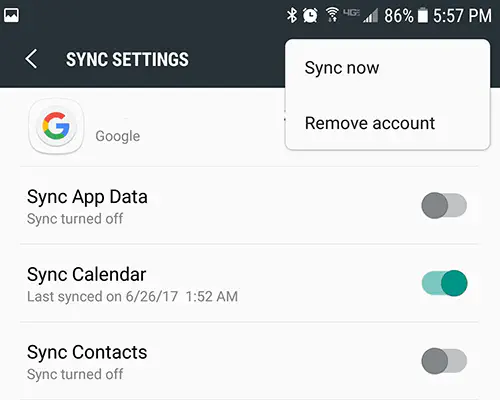
После удаления учетной записи Google с телефона вам нужно будет снова добавить эту учетную запись.
- Вернитесь в меню «Учетные записи» и нажмите «Добавить учетную запись».
- Выберите «Google» в списке типов учетных записей. Введите PIN-код устройства или используйте отпечаток пальца для доступа к аккаунтам.
- После разблокировки телефона следуйте инструкциям на экране, чтобы заново добавить аккаунт Google на телефон.
После успешного добавления аккаунта Google на телефон попробуйте зайти в Play Store и убедиться, что проблема решена.
Дополнительные решения
Если вы испробовали все вышеперечисленные способы и по-прежнему не можете заставить свой телефон загрузить Play Store, есть два последних шага, которые помогут вернуть Play Store в рабочее состояние: очистка кэша устройства и сброс к заводским настройкам. Первый способ не сотрет с вашего телефона никаких данных, но для его выполнения потребуются некоторые технические знания. И, конечно, сброс устройства к заводским настройкам часто рассматривается как последнее средство, которое требует создания резервной копии локальных данных и хранения информации в облаке или на другом носителе (например, SD-карте).
Начнем с первого варианта, который требует загрузки в режим восстановления Android, чтобы стереть раздел кэша на вашем телефоне. Если вы никогда этого не делали, то должны знать, что, несмотря на простоту выполнения, это достаточно техническая процедура. Хотя у вас нет причин беспокоиться о необратимом повреждении телефона, вам следует действовать осторожно. Стирание раздела кэша телефона аналогично стиранию кэша и данных из Google Play в предыдущем шаге, но с дополнительным преимуществом — стиранием временных данных всего телефона, как в приложениях, так и в системном ПО. Это не приведет к удалению данных или приложений, поэтому не стоит беспокоиться о резервном копировании на данный момент.
Каждый телефон имеет свой собственный метод перезагрузки в recovery, большинство телефонов используют комбинацию громкости и кнопки питания. Самым безопасным способом загрузки в recovery является поиск метода вашего телефона в Google, но вот несколько популярных телефонов, а также соответствующие методы (каждое из этих мини-руководств начинается с полностью выключенного телефона):
- Samsung Galaxy S8 и S8+ (и все новые устройства Galaxy): Нажмите и удерживайте кнопки Bixby и увеличения громкости, затем нажмите и отпустите кнопку питания, удерживая предыдущие кнопки. Подождите около минуты, пока телефон загрузится в recovery.
- Samsung Galaxy S7 и S7 edge (и все старые устройства Galaxy): Нажмите и удерживайте кнопки Home и увеличения громкости, затем нажмите и отпустите кнопку питания, удерживая предыдущие кнопки. Подождите около минуты, пока телефон загрузится в recovery.
- Google Pixel и Pixel XL (все три версии): Нажмите и удерживайте клавиши уменьшения громкости и питания в течение нескольких секунд, чтобы загрузиться в режим fastboot. Используйте клавишу уменьшения громкости для прокрутки до пункта «Recovery». Нажмите клавишу питания и подождите, пока телефон загрузится в recovery.
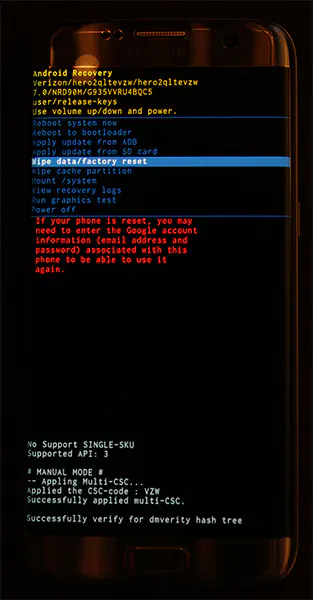
В верхней части экрана появится надпись «Android Recovery»; вы успешно загрузились в режим восстановления Android. Используя клавиши громкости для перемещения селектора вверх и вниз, переместитесь вниз к пункту меню «Wipe Cache Partition». На рисунке выше он находится под выделенной синей линией (выбранная опция сотрет весь телефон — то, чего мы пока не хотим делать). Выделив «Wipe Cache Partition», нажмите клавишу Power, чтобы выбрать опцию, затем с помощью клавиш громкости выделите «Yes» и еще раз нажмите клавишу Power для подтверждения. Телефон начнет стирать раздел кэша, что займет несколько мгновений. Держитесь крепче, пока процесс продолжается. После его завершения выберите «Перезагрузить устройство сейчас», если он еще не выбран, и нажмите клавишу питания для подтверждения.
После перезагрузки устройства попробуйте еще раз воспользоваться Play Store на вашем устройстве. Если вы испробовали все вышеперечисленные способы, но у вас по-прежнему возникают трудности с использованием телефона, пришло время перейти к последнему способу решения проблемы: сбросу устройства к заводским настройкам. Это шаг, который никто не любит делать, но иногда он может быть необходим для устранения проблем, возникших на вашем устройстве, которые не удается решить другими способами. Начните с создания резервной копии телефона, используя облачные сервисы, такие как Google Drive или Verizon Cloud, или подключив телефон к компьютеру и перенеся файлы физически с одного устройства на другое. Резервное копирование изображений можно выполнить с помощью Google Photos, а резервное копирование журнала вызовов и потоков SMS — с помощью SMS Backup and Restore.
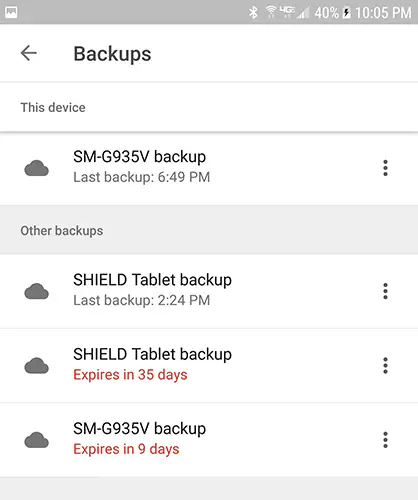
После резервного копирования телефона выполните следующие инструкции для сброса телефона к заводским настройкам:
- Откройте меню настроек телефона и выберите «Резервное копирование и сброс».
- Выберите «Factory data reset», чтобы открыть меню полного сброса.
- Здесь вы можете выбрать, нужно ли форматировать SD-карту. Если хотите, можете, но для устранения неполадок это не обязательно.
- Нажмите «Сброс телефона».
- Введите PIN-код или пароль для проверки безопасности.
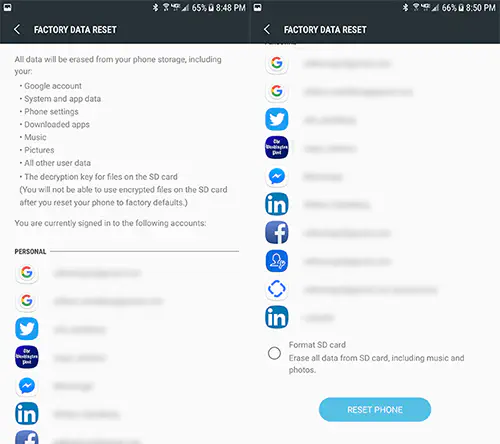
Вы должны оставить телефон в покое примерно на тридцать-сорок минут, пока он завершает процесс сброса. Убедитесь, что у вас полностью заряжен аккумулятор, или оставьте телефон подключенным к сети во время процесса, так как выключение телефона на середине процесса сброса настроек к заводским может привести к необратимой поломке устройства. После того как сброс настроек телефона будет завершен, пройдите процесс настройки, заново добавьте свой аккаунт Google и попробуйте снова воспользоваться Play Store. Если у вас все еще проблемы с доступом к Play Store, обратитесь к оператору связи или интернет-провайдеру с вопросами подключения, либо в Google с вопросами о работе Play Store.
* * *
Невозможность загрузить новые приложения, обновить старые, просмотреть новые фильмы и музыку, изучить книги и журналы может стать настоящим обломом. Почти все, что вы потребляете или используете на своем телефоне, осуществляется с помощью Play Store, поэтому, когда возникают трудности с доступом к магазину, это может стать настоящим ударом для функциональности. Хорошая новость: существует целый ряд решений для устранения проблем с подключением к Play Store, хотя не все из них гарантированно работают. Проблемы с подключением к Play Store — это почти всегда временная проблема, поэтому попробуйте некоторые из вышеперечисленных способов устранения неполадок и дайте магазину время на перезагрузку — это, как правило, лучший способ решить ваши проблемы. А если это не сработает, всегда можно очистить кэш и перезагрузить устройство. Проблемы с программным обеспечением — это неприятность, но в отличие от аппаратных проблем, их почти всегда можно устранить с помощью времени, немного терпения и большого количества ноу-хау
.
YouTube видео: Google Play Store не загружается Что делать
Вопросы и ответы по теме: “Google Play Store не загружается Что делать”
Почему Google Play ничего не скачивается?
Приложения из Плей Маркет могут не скачиваться сразу по нескольким причинам. Во-первых, эта проблема может возникнуть из-за большого количества кэша. Во-вторых, приложения могут не скачиваться из-за проблем с сетью. В-третьих, проблемы со скачиванием могут возникнуть в результате некорректной работы Google-аккаунта.Сохраненная копия
Как перезапустить приложение Google Play?
**Перезапустите приложение **Google Play****1. Проведите вверх от нижнего края экрана, удерживайте палец, затем уберите его. 2. Чтобы закрыть Google Play, смахните окно приложения вверх. 3. Откройте его снова.
Почему я не могу скачать приложения хотя память есть?
Выберите Диспетчер загрузки. Нажмите Хранилище или Хранилище и кеш Очистить кеш. Выберите Очистить хранилище Удалить все данные OK. Откройте Google Play и попробуйте скачать приложение ещё раз.
Почему в России не работает Google Play?
В связи с нарушениями функционирования системы платежей мы приостановили работу платежной системы Google Play для пользователей из России 10 марта 2022 г.
Как переустановить Google Play Market?
Как переустановить или включить приложение1. Откройте приложение Google Play. на телефоне или планшете Android. 2. В правом верхнем углу экрана нажмите на значок профиля. 3. Выберите Управление приложениями и устройством Управление. 4. Найдите нужные приложения. 5. Нажмите Установить или Включить.
Как обновить сервис Google Play?
Шаг 1. **Убедитесь, что у вас установлена последняя версия **сервисов Google Play****1. Откройте приложение “Настройки” на телефоне или планшете Android. 2. Нажмите Приложения и уведомления 3. Прокрутите список вниз и выберите Сервисы Google Play. 4. Найдите и выберите пункт Описание приложения. 5. Нажмите Обновить или Установить.